Instalasi default Ubuntu 20.04 menggunakan GDM sebagai manajer tampilan default. Karena GDM tidak mendukung sesi Tamu dalam artikel ini, Anda akan mempelajari cara beralih ke dan pengelola tampilan alternatif LightDM dan mengaktifkan sesi tamu.
Semua data yang dibuat dan pengaturan yang dikonfigurasi menggunakan sesi Tamu bersifat sementara dan akan dihapus pada akhir sesi (log out).
Dalam tutorial ini Anda akan mempelajari:
- Cara menginstal pengelola tampilan LightDM
- Cara beralih dari GDM ke LightDM
- Cara mengaktifkan sesi Tamu
- Cara masuk ke sesi Tamu
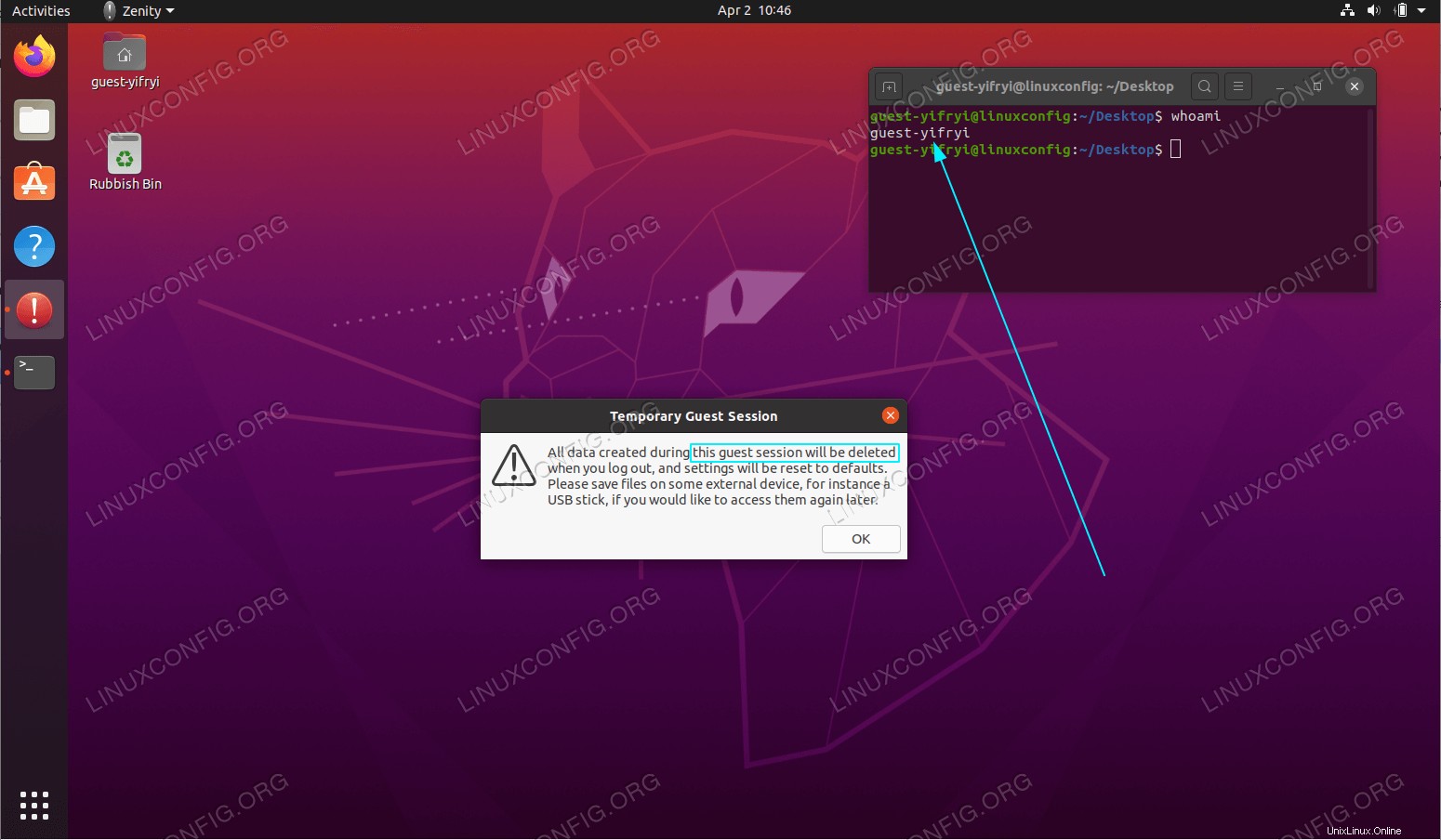 Sesi tamu di Ubuntu 20.04 Focal Fossa Linux
Sesi tamu di Ubuntu 20.04 Focal Fossa Linux Persyaratan dan Konvensi Perangkat Lunak yang Digunakan
| Kategori | Persyaratan, Konvensi, atau Versi Perangkat Lunak yang Digunakan |
|---|---|
| Sistem | Menginstal Ubuntu 20.04 atau memutakhirkan Ubuntu 20.04 Focal Fossa |
| Perangkat Lunak | T/A |
| Lainnya | Akses istimewa ke sistem Linux Anda sebagai root atau melalui sudo perintah. |
| Konvensi | # – membutuhkan perintah linux yang diberikan untuk dieksekusi dengan hak akses root baik secara langsung sebagai pengguna root atau dengan menggunakan sudo perintah$ – membutuhkan perintah linux yang diberikan untuk dieksekusi sebagai pengguna biasa yang tidak memiliki hak istimewa |
Aktifkan sesi Tamu Ubuntu 20.04 petunjuk langkah demi langkah
- Langkah pertama adalah menginstal dan beralih ke pengelola tampilan LightDM. Untuk melakukannya jalankan perintah di bawah ini:
$ sudo apt install lightdm
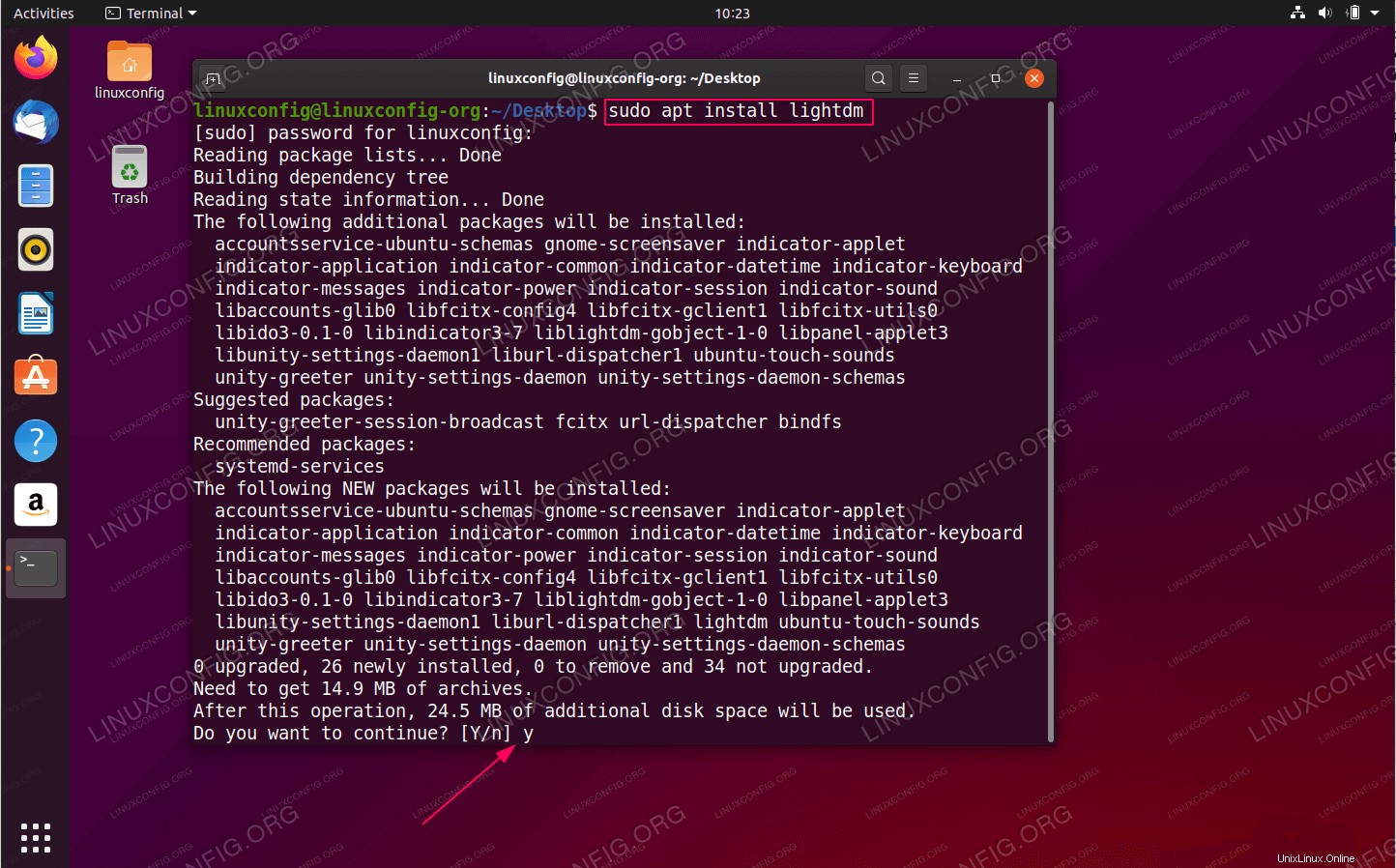 Instal pengelola tampilan LightDM
Instal pengelola tampilan LightDM 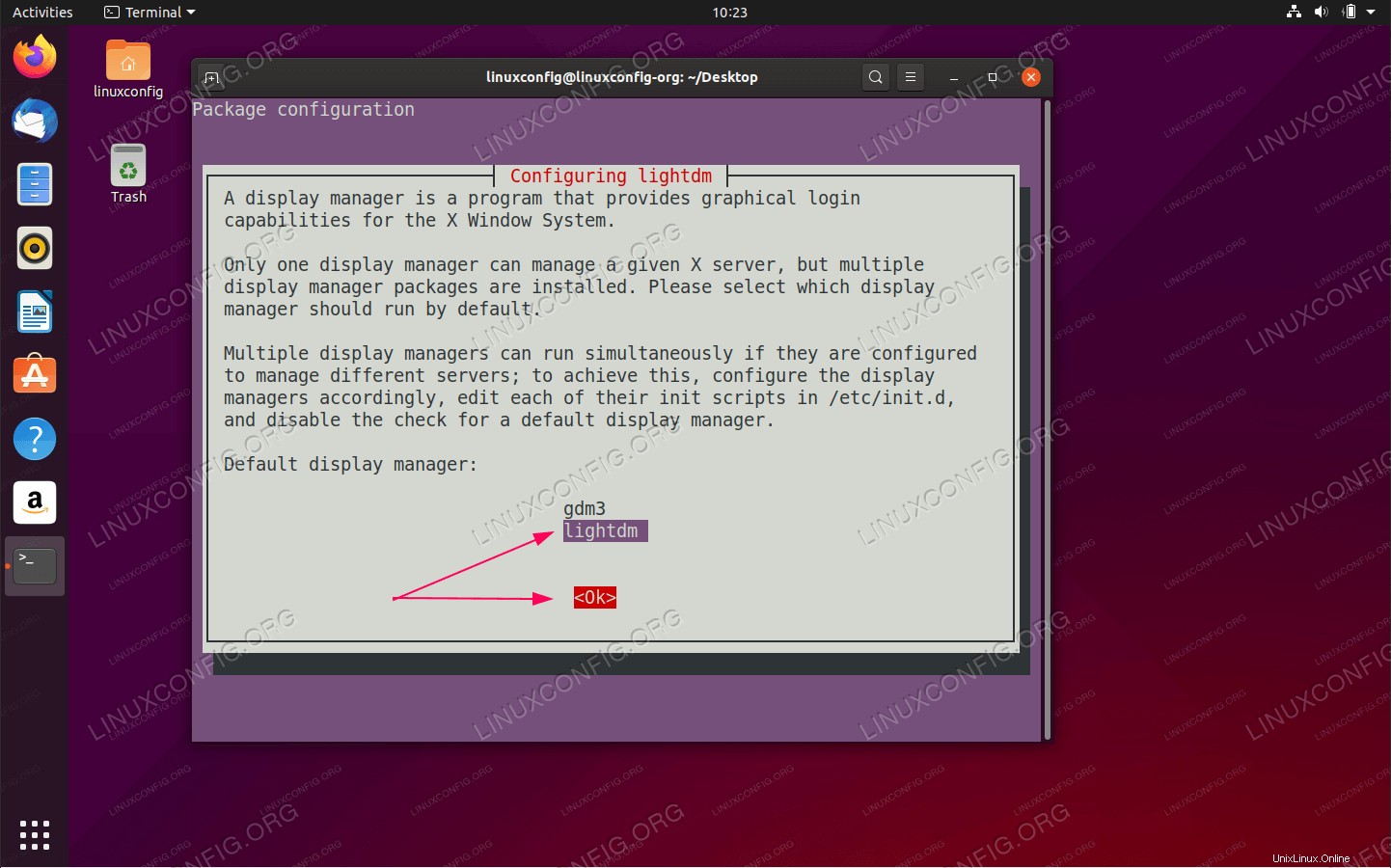 Pilih
Pilih LightDMsebagai pengelola tampilan default - Aktifkan sesi Tamu dengan menjalankan perintah berikut:
sudo sh -c 'printf "[Seat:*]\nallow-guest=true\n" > /etc/lightdm/lightdm.conf.d/40-enable-guest.conf'
- Reboot sistem Anda:
$ reboot
- Masuk ke sesi Tamu:
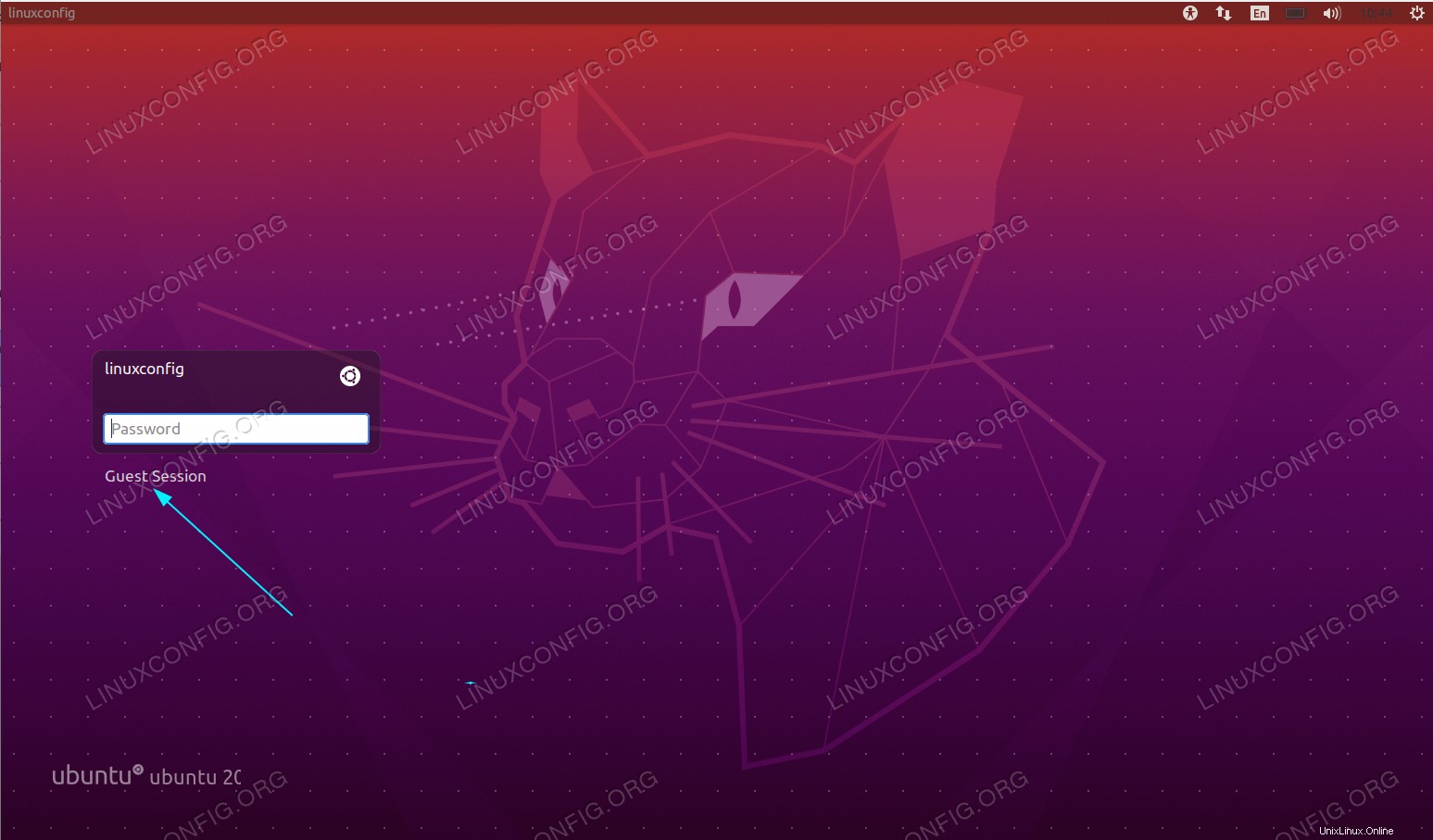 Klik menu pengguna. Harap diperhatikan bahwa layar login Anda mungkin berbeda.
Klik menu pengguna. Harap diperhatikan bahwa layar login Anda mungkin berbeda. 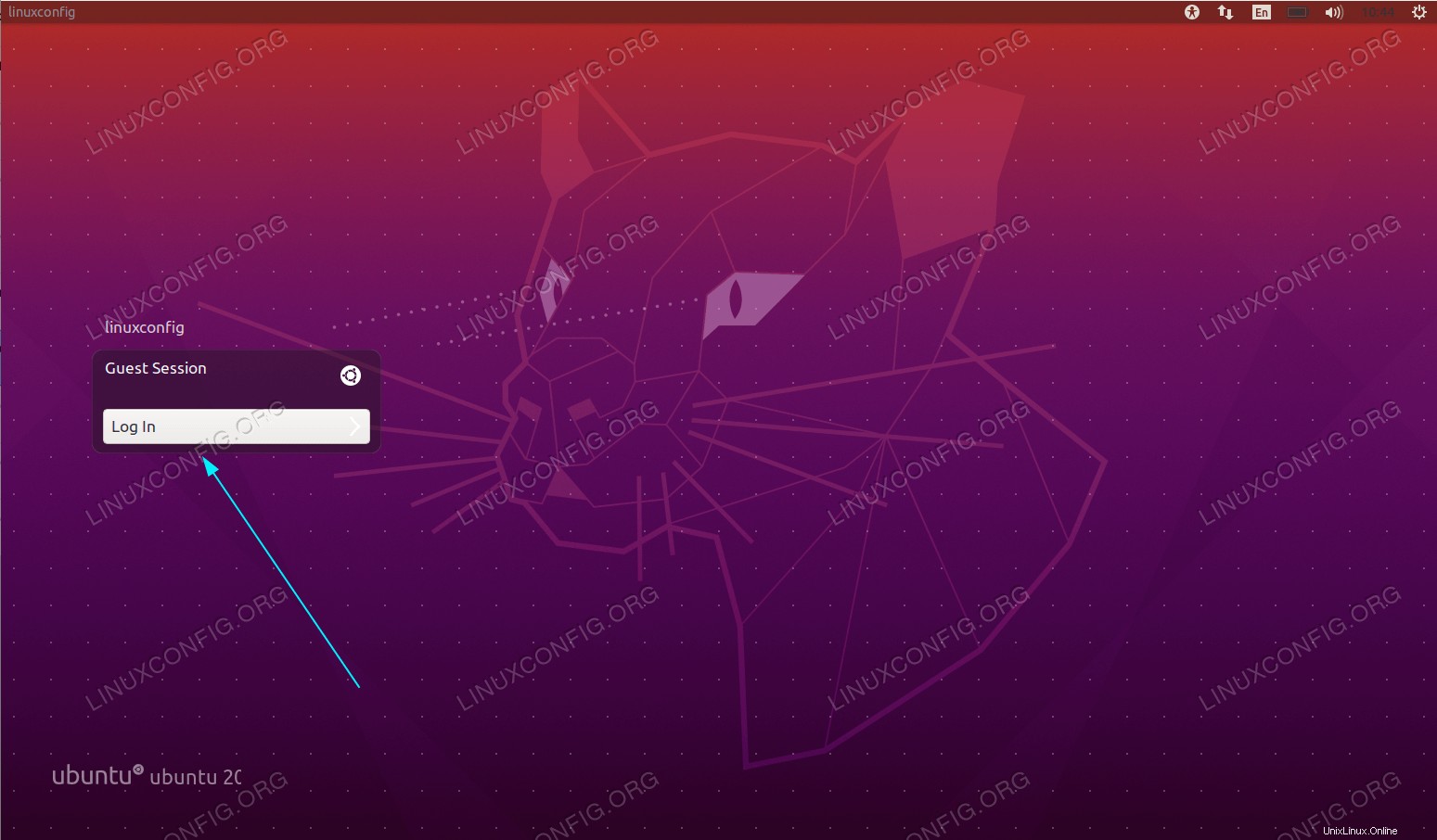 Pilih
Pilih Guest Sessiondan masuk.
Cara mengaktifkan/menonaktifkan repositori Universe, Multiverse, dan Restricted di Ubuntu 20.04 LTS Focal Fossa
Cara menghapus peluncur dasbor Amazon di Ubuntu 20.04 Focal Fossa Linux